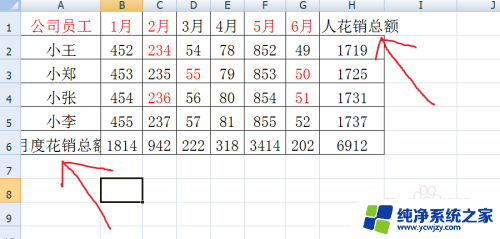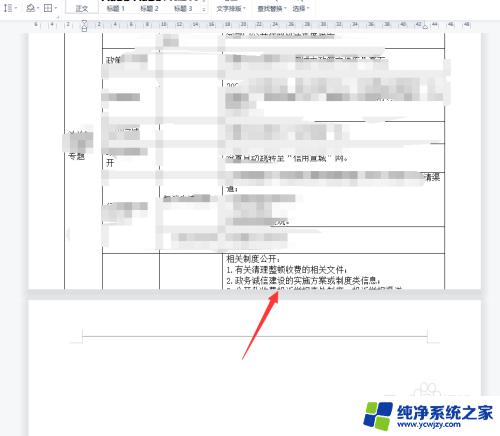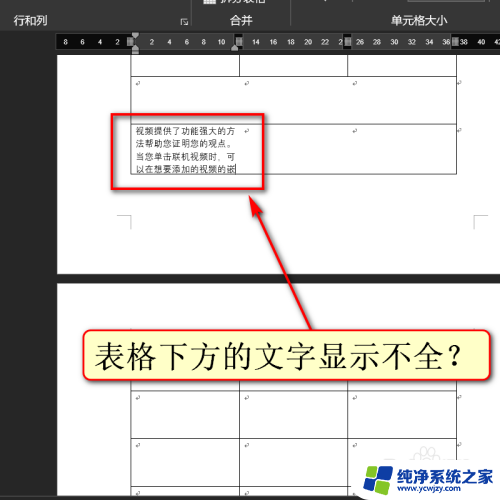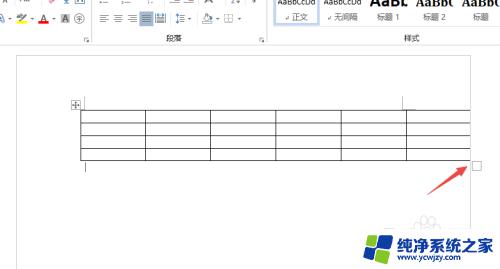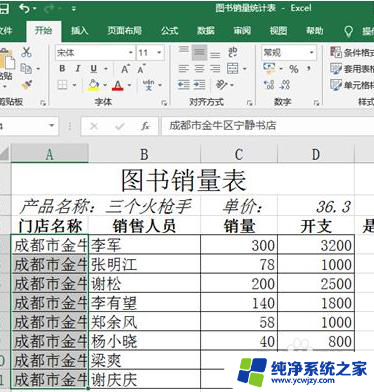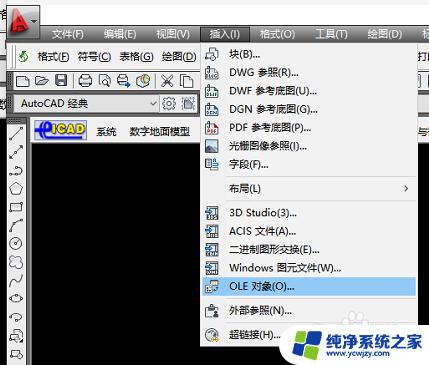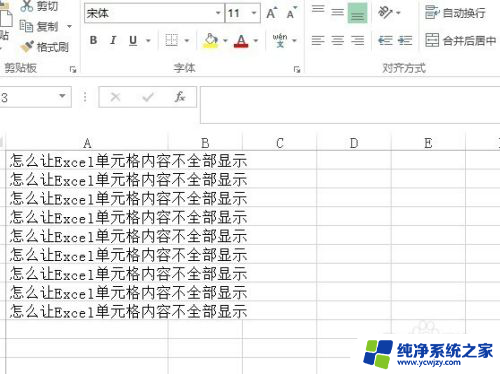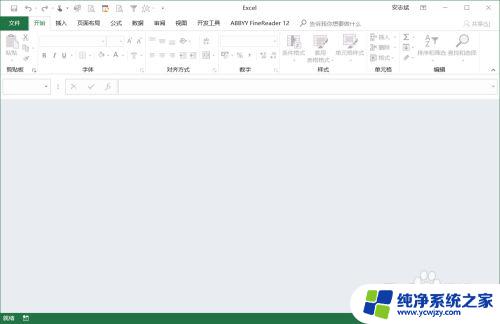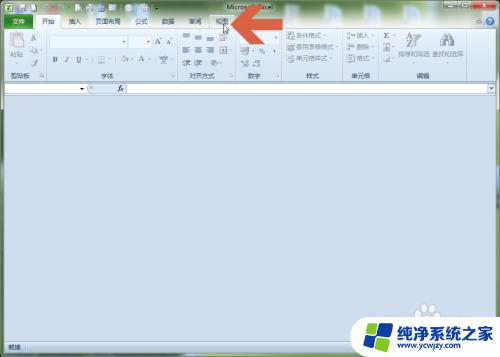excel表格为什么显示不全 Excel表格内容过长导致显示不全的处理方法
Excel表格是一款常用的电子表格软件,它提供了强大的数据处理和分析功能,广泛应用于各个领域,在使用Excel时,我们有时会遇到一个问题,那就是表格内容过长导致显示不全。这种情况下,我们需要采取一些处理方法来解决这个问题,以便更好地展示和分析数据。本文将介绍一些常用的处理方法,帮助大家解决Excel表格显示不全的困扰。
步骤如下:
1.如图,文字显示不全,要么被表格挡住,要么跑到其它各自里,
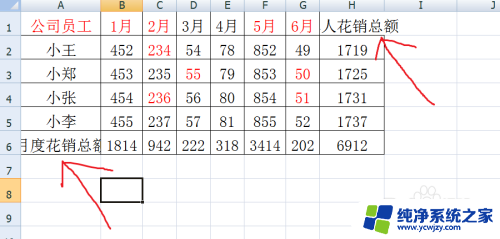
2.有两种处理方法,
第一种文字自动换行:首先选中要处理的表格,然后点击右键
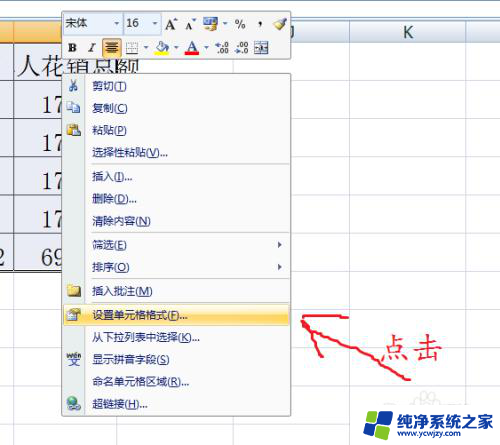
3.然后选中单元格格式,出现新的对话框,然后选择对齐
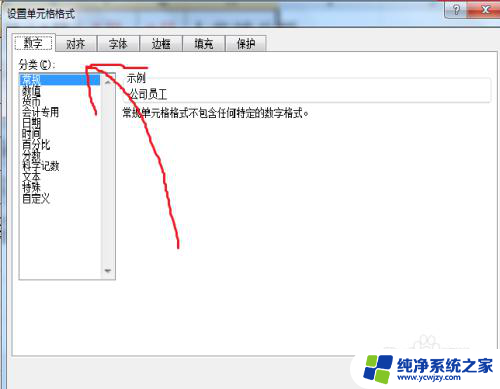
4.然后选择自动换行,点击确定
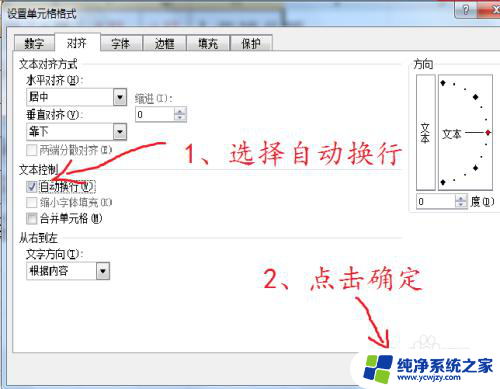
5.如图效果,文字动换行。这样做一个不足之处就是表格高度变得不一致,不美观。
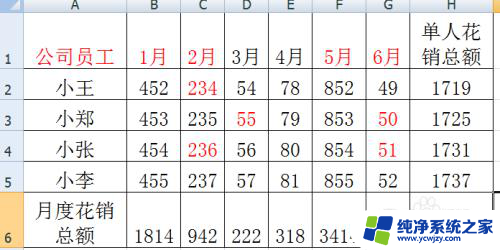
6.如果想保持表格高度一致,那么
第二种方法:可以在设置单元格格式里选择【缩小字体填充】,然后点确定。
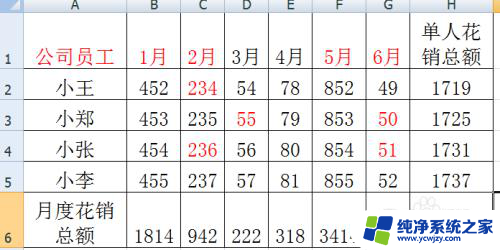
7.得到如图效果,这样的不足之处是字体大小不统一,
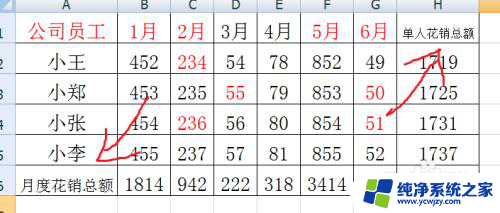
8.第三种方法:比较简单,就是通过拖动表格边线改变表格宽度,
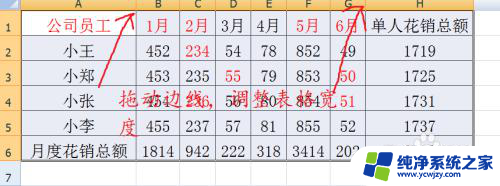
9.或者通过设置单元格宽度来改变,选择格式里的【列宽】,
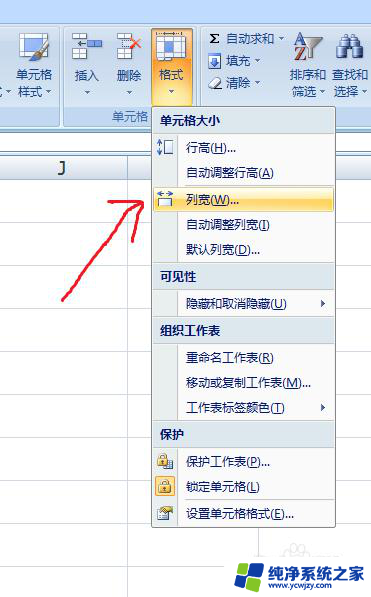
10.然后输入列宽值,点击确定
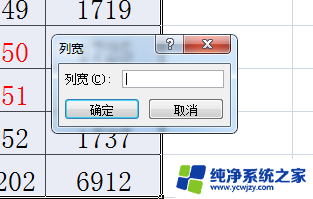
11.这三种方法各有利弊,使用可根据实际情况使用。
以上是关于为什么Excel表格无法完全显示内容的全部内容,如果你也遇到了同样的情况,请参考本文提供的方法来处理,希望对大家有所帮助。